
Desactivar Buscar Mi Dispositivo
Si ya no usas un dispositivo iOS, Apple Watch, AirPods o un Mac, puedes eliminarlo de Buscar mi dispositivo.
Cuando eliminas un dispositivo, se elimina de la lista de dispositivos y se desactiva el Bloqueo de activación.
Antes de regalar o vender tu dispositivo iOS, asegúrate de borrar el contenido y la configuración (en Ajustes > General > Restablecer > Borrar contenidos y ajustes). Al borrar el contenido, también se desactiva Buscar mi iPhone y Bloqueo de activación.
Nota: Cuando eliminas un iPhone, eliminas también el Apple Watch enlazado. Cuando eliminas un dispositivo iOS, eliminas los AirPods que pueda haber enlazados con él (los AirPods permanecerán en la lista si están enlazados a otro dispositivo).
Desactivar Buscar mi iPhone en
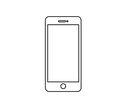
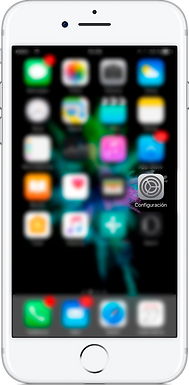
1. Ve a configuración.
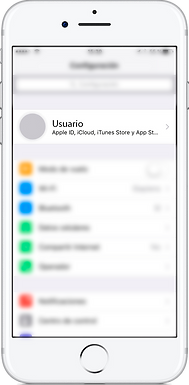
2. Ve a tu cuenta.
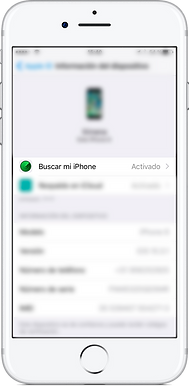
4. Buscar mi iPhone.
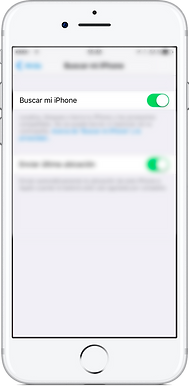
5. Desactiva Buscar mi iPhone.
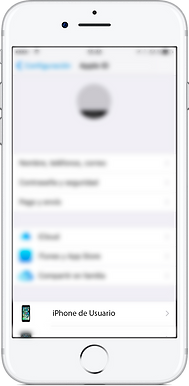
3. Selecciona tu dispositivo.
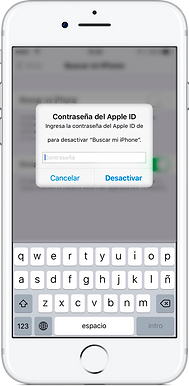
6. Introduce la contraseña de tu cuenta de Apple ID
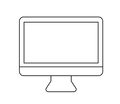
Desactivar Buscar mi iPhone en
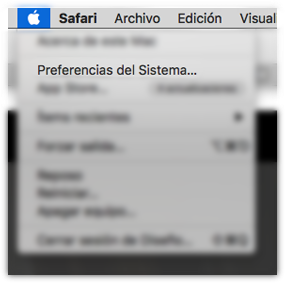
1. Ve a Preferencias del Sistema
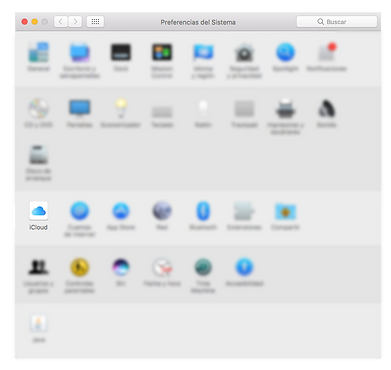
2. Selecciona iCloud
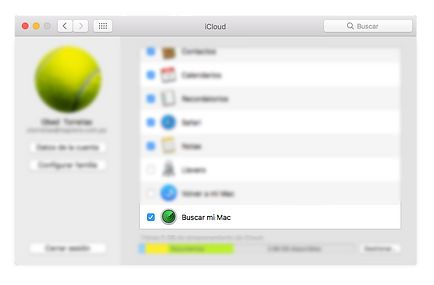
3. Buscar mi Mac
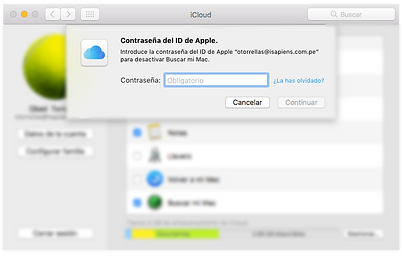
4. Introduce la contraseña de tu cuenta de Apple ID
Desactivar Buscar mi iPhone en
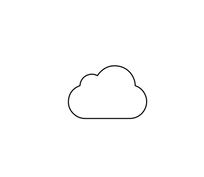
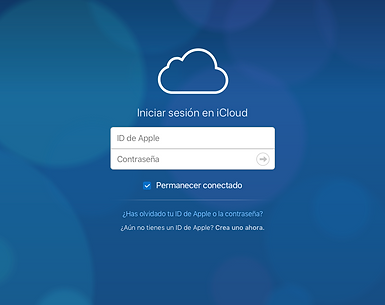
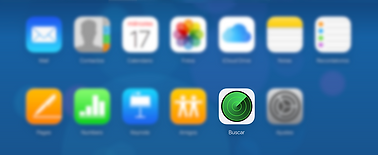
1. Ve a www.icloud.com e introduce tus datos.
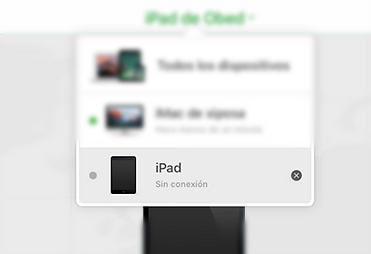
3. En todos los dispositivos selecciona el dispositivo a desactivar.
2. Selecciona Buscar mi iPhone
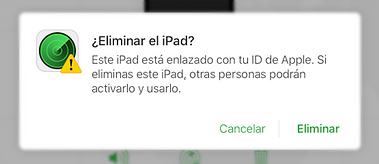
4. Elimina tu dispositivo de la cuenta.
_2x.png)